Düzeltme: Microsoft Teams Çağrısı Bağlanmıyor veya Düşmeye Devam Ediyor
Miscellanea / / January 03, 2022
Microsoft Teams, işletmeler ve kuruluşlar için en iyi platformlardan biridir. Sıkıcı e-postalar yerine normal mesajlaşmayı kullanarak ve herhangi bir güçlük çekmeden belgeleri yönetmeye yardımcı olur. Ancak Microsoft Teams'i gerçek bir oyun değiştirici yapan şey, sesli ve görüntülü arama özelliğidir. Ekibinizle doğrudan iletişim kurmak için kullanabilirsiniz. Ancak, Microsoft Teams çağrısıyla karşı karşıya kalırsanız, bağlanmıyor veya sorun devam ediyorsa?
Ekibinizi daha verimli bir şekilde yönetmek istiyorsanız, Microsoft Teams'in her özelliği önemlidir. Ancak hepsinden öte, arama, herhangi bir işyerinde başarılı işbirliğinde çok önemli bir rol oynayan böyle bir yöndür. Müşterilerinizin veya çalışanlarınızın çoğu uzaktaysa, bu özellik daha önemli hale gelir.
Bunu göz önünde bulundurarak, şu anda karşılaştığınız Microsoft Teams arama sorunundan kurtulmanın bir yolu var mı? Neyse ki, var ve bu yazı tamamen bununla ilgili. Burada, Microsoft Teams çağrısının bağlanmaması veya düşmeye devam etmesi sorununu nasıl çözeceğimiz hakkında konuşacağız. O halde, daha fazla uzatmadan başlayalım.
Sayfa İçeriği
-
Microsoft Teams Çağrı Bağlanmıyor veya Sürekli Düşme Sorunu Nasıl Onarılır?
- Düzeltme 1: Arka Plan Uygulamalarını Kapatın
- Düzeltme 2: Microsoft Teams Çağrı Ayarlarını Ayarlayın
- Düzeltme 3: Microsoft Teams Önbellek Verilerini Temizle
- Düzeltme 4: Microsoft Team En Son Güncelleştirmeyi İndirin
- Düzeltme 5: Bağlı olup olmadığınızı kontrol edin
- Son sözler
Microsoft Teams Çağrı Bağlanmıyor veya Sürekli Düşme Sorunu Nasıl Onarılır?
Ne yazık ki, şu anda karşılaştığınız sorunun belirli bir geçici çözümü yok. Bu nedenle, tüm düzeltmeleri gözden geçirmeniz ve sorunu sizin için çözen çözüme bağlı kalmanız gerekebilir. Yine de, Microsoft Teams'in bağlanmamasından veya sorunları düşürmeye devam etmesinden kurtulmak için farklı düzeltmeler.
Düzeltme 1: Arka Plan Uygulamalarını Kapatın
Şu anda karşılaştığınız sorundan kurtulmaya çalışabileceğiniz ilk şey, tüm arka plan uygulamalarını kapatmaktır. "Arka plandaki tüm uygulamaları kapatmaktan", arama özelliğine sahip tüm uygulamaları kapatmayı kastediyoruz. Örneğin Discord, Skype, Zoom, Whatsapp vb. uygulamalarınız varsa. arka planda çalışıyorsa, farklı arama sorunlarına neden olabilirler. Yine de, nasıl yapacağınızı bilmiyorsanız, izlemeniz gereken adımlar burada.
- Ctrl + Alt + Delete kısayol tuşuna ve ardından Görev Yöneticisi'ne basarak PC'nizde Görev Yöneticisi'ni açın.
- “Süreçler”e gidin.
- Şimdi, arama özelliğine erişeceğini düşündüğünüz tüm uygulamaları arayın.
- Bunları seçin ve Görevi Sonlandır'a tıklayın.

Şimdi PC'nizi yeniden başlatın ve sorunun çözülüp çözülmediğini kontrol edin.
Düzeltme 2: Microsoft Teams Çağrı Ayarlarını Ayarlayın
Yukarıda belirtilen yöntem işinize yaramazsa, deneyebileceğiniz bir sonraki şey Microsoft Teams çağrı ayarlarını yapmaktır. Bazı ayarları yanlış yerleştirmiş olabilirsiniz ve bu nedenle Microsoft Teams araması bağlantı kuramıyor veya düşmeye devam ediyor olabilir. Bunu düzeltmek için, izlemeniz gereken adımlar şunlardır.
- Sağ üst köşede sunulan profil resminize dokunarak Microsoft Teams profiline gidin.
- Ayarlar'a ve ardından "Çağrılar"a dokunun.
- “Masaüstünde etkinken bile bu cihazda her zaman çal” seçeneğini etkinleştirin. Zaten açık olması durumunda, önce devre dışı bırakın ve ardından yeniden etkinleştirin.
Tamamlandığında, Microsoft Teams'i yeniden başlatın ve sorunun çözülüp çözülmediğini kontrol edin.
Düzeltme 3: Microsoft Teams Önbellek Verilerini Temizle
Microsoft Teams önbellek verilerini temizlemek, sorundan kurtulmak için deneyebileceğiniz başka bir etkili geçici çözümdür. Yani, işi bitirmek için izlemeniz gereken adımlar.
- PC'nizde Dosya Gezgini'ni açın.
- Şimdi Yerel Disk (:C)> Kullanıcılar> Masaüstü adı> AppData> Dolaşım> Microsoft> Teams'e gidin.
- Burada birden fazla klasör bulacaksınız.
- “Önbellek” adlı klasörü açın.
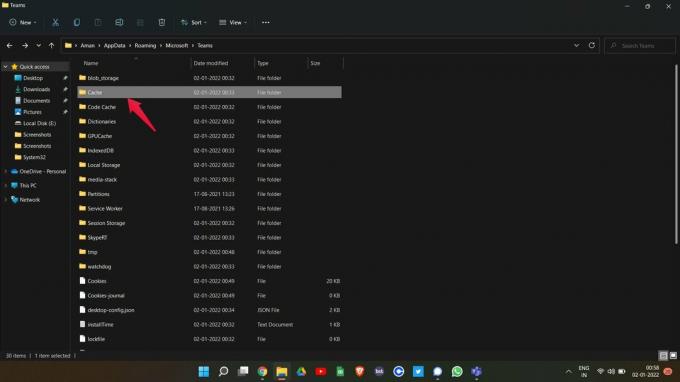
- Ctrl + A kullanarak tüm dosyaları seçin ve silin.
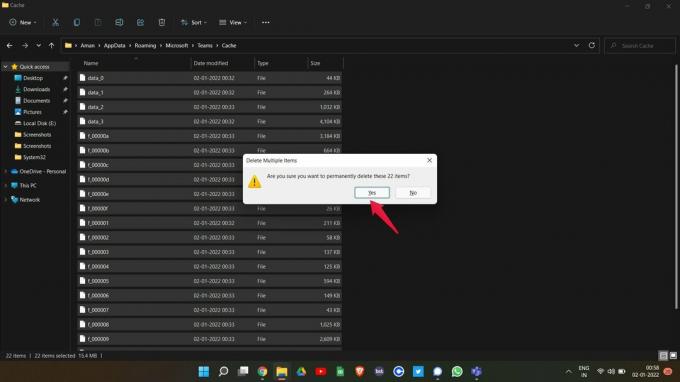
Şimdi PC'nizde Microsoft Teams'i yeniden başlatın ve sorunun çözülüp çözülmediğini kontrol edin. Değilse, bir sonraki geçici çözüme geçin.
Reklamlar
Düzeltme 4: Microsoft Team En Son Güncelleştirmeyi İndirin
Microsoft Teams çağrısından kurtulmayı deneyebileceğiniz bir sonraki şey, bağlanmama veya sürekli düşme probleminden en son güncellemeyi indirmektir. Geliştiricilerin şu anda karşılaştığınız sorunun farkında olma olasılığı çok yüksektir ve en son güncellemede düzeltmişlerdir. İşte Microsoft Teams'in en son sürümünü indirmek için izlemeniz gereken adımlar.
- Microsoft Teams masaüstü istemcisini açın.
- Üst kısımda bulunan üç noktayı tıklayın ve ardından “Ayarlar”ı seçin.
- Sol alt köşedeki "Takımlar Hakkında" bağlantısına dokunun.
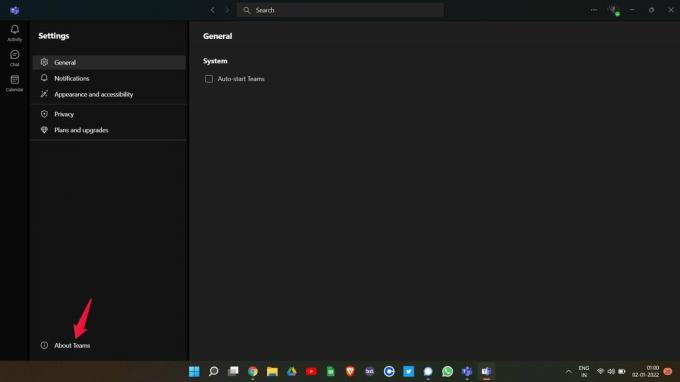
- Burada Microsoft Teams'in kurulu sürümünü göreceksiniz. Mevcut bir güncelleme olup olmadığını kontrol edebilirsiniz. Evetse, Microsoft Teams güncellemeyi otomatik olarak indirmeye başlamaz.

Güncellendikten sonra uygulamayı yeniden başlatın ve sorunun çözülüp çözülmediğine bakın.
Düzeltme 5: Bağlı olup olmadığınızı kontrol edin
Microsoft Teams, hizmetlerini sunmak için bir internet bağlantısına ihtiyaç duyar. Ve öyle olsanız bile, güçlü bir internet bağlantısına bağlı olduğunuzdan emin olun. “ adresini ziyaret ederek kontrol edebilirsiniz.fast.com” ve aldığınız hızın göz atılabilir olup olmadığını görün. Değilse, farklı bir internet kaynağına bağlanın.
Reklamlar
Son sözler
Microsoft Teams çağrısının bağlanamaması veya düşmeye devam etmesi bu şekilde düzeltildi. Sorunun çözülüp çözülmediğini bize bildirin. Bu durumda yardımcı olacağını düşündüğünüz diğer geçici çözümleri de paylaşabilirsiniz.

![Stok ROM'u Oppo K1'e Yükleme [Firmware Flash Dosyası / Unbrick]](/f/ac16c9ba7c44958221c7314268b67f56.jpg?width=288&height=384)
![Doopro P1 Pro'da Stock ROM Nasıl Yüklenir [Firmware Flash File / Unbrick]](/f/f72e14833bf59fcfc6d6544ff6c5aca0.jpg?width=288&height=384)
